如何导出Telegram聊天记录?
与 WhatsApp 不同,Telegram 不允许用户将聊天备份到云服务。因此如果您在没有备份的情况下更换手机,您的聊天记录不会被删除。但是,如果您仍想离线保存备份或将您的聊天记录发送给某人,您可以导出 Telegram 聊天。以下两种方法,能快速有效地完成该操作。
一、导出个人电报聊天
您可以使用此方法从单个Telegram 聊天、群组或频道中导出聊天记录,步骤如下:
1.在您的计算机上安装Telegram。
2.安装后打开Telegram,然后使用发送到手机上的Telegram的一次性代码登录到您的Telegram帐户。
3.在Telegram中打开要导出的聊天。
4.点击顶部的三点图标,然后从菜单中选择导出聊天记录。
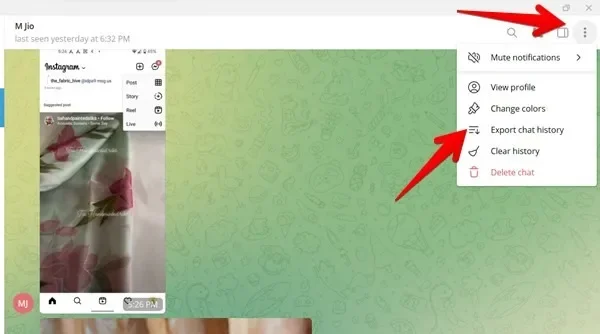
如何导出Telegram聊天记录?
5.将显示聊天导出设置弹出窗口。选择除短信外还应导出的项目,您可以从照片、视频、语音信息、视频信息、贴纸、GIF 和文件中进行选择。
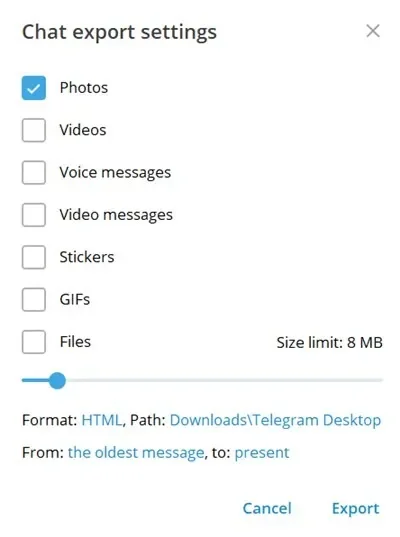
如何导出Telegram聊天记录?
6.在同一屏幕上,您可以自定义与聊天记录相关的其他设置。默认情况下,最多只能保存8MB的文件。使用大小限制滑块扩展文件大小限制以保存更大的文件。
7.单击路径旁边的地址标签以更改导出文件在计算机上的位置。默认情况下,它将保存在您PC的下载文件夹中新创建的电报桌面文件夹中。
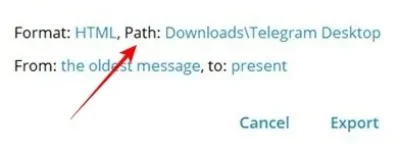
如何导出Telegram聊天记录?
8.默认情况下,该应用程序将从最早的日期开始导出聊天记录中存在的所有消息。但是,您可以通过点击“从”和“到”标签来自定义时间段,并选择不同的开始和结束日期。
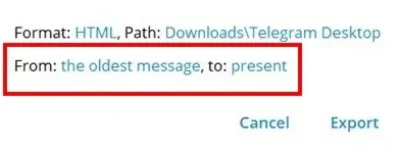
如何导出Telegram聊天记录?
9.完成所有这些后,单击“导出”按钮开始导出聊天记录。
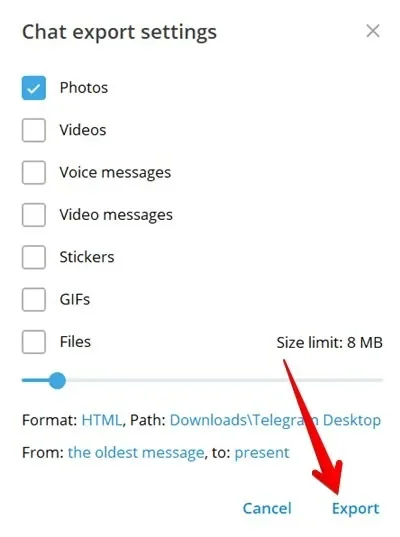
如何导出Telegram聊天记录?
10.导出过程可能需要一些时间,具体取决于聊天的大小。完成后,您将获得已完成状态弹出窗口。
二、导出所有电报聊天
1.在您的计算机上打开Telegram。
2.单击顶部的三栏图标。
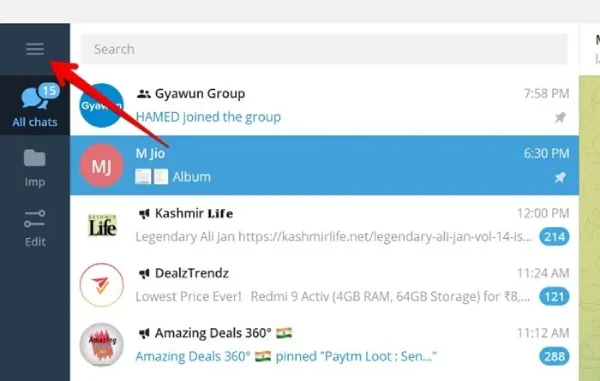
如何导出Telegram聊天记录?
3.从菜单中选择“设置”。
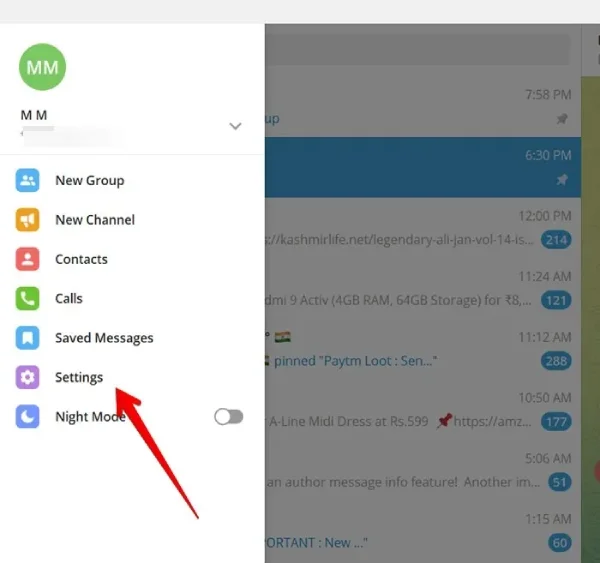
如何导出Telegram聊天记录?
4.转到“高级”。
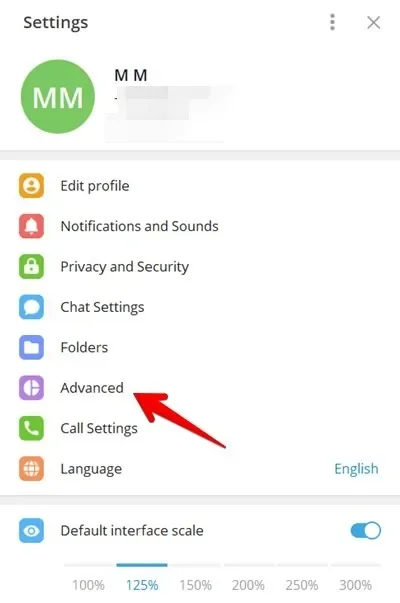
如何导出Telegram聊天记录?
5.一直向下滑动并单击“导出电报数据”。
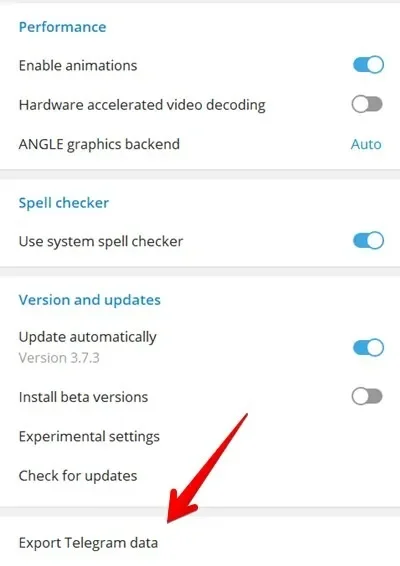
如何导出Telegram聊天记录?
6.选择您要导出的项目,例如帐户信息、个人聊天、频道等。只需单击所需项目之前的复选框以选择它们并取消选中其余部分。
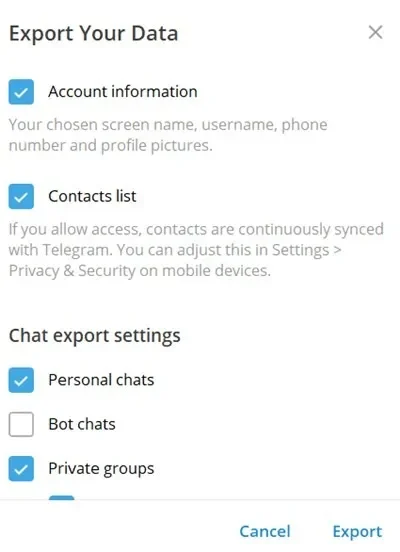
如何导出Telegram聊天记录?
注意:您可以导出所有聊天或单个聊天(使用第一种方法)。您无法选择某些聊天。
7.向下滚动设置应使用“大小限制”滑块导出的单个文件的最大大小限制。
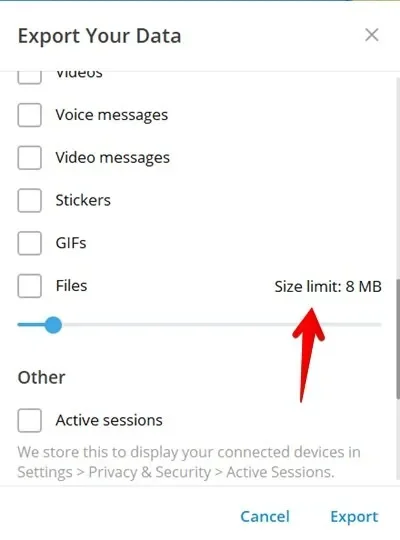
如何导出Telegram聊天记录?
8.向下滚动以更改导出文件的下载路径和格式。最后,点击“导出”。导出的文件将保存在 PC 的“下载”文件夹中。
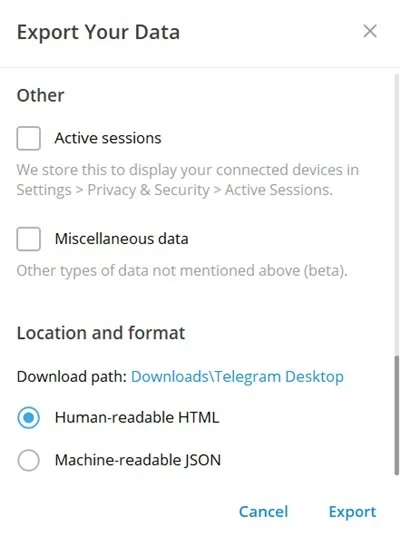
如何导出Telegram聊天记录?
大家可以参考以上两种方法进行操作,应该能有效解决导出聊天记录的问题。